دسته بندی ها
آخرین مطالب
آموزش نرم افزار MODX Connect
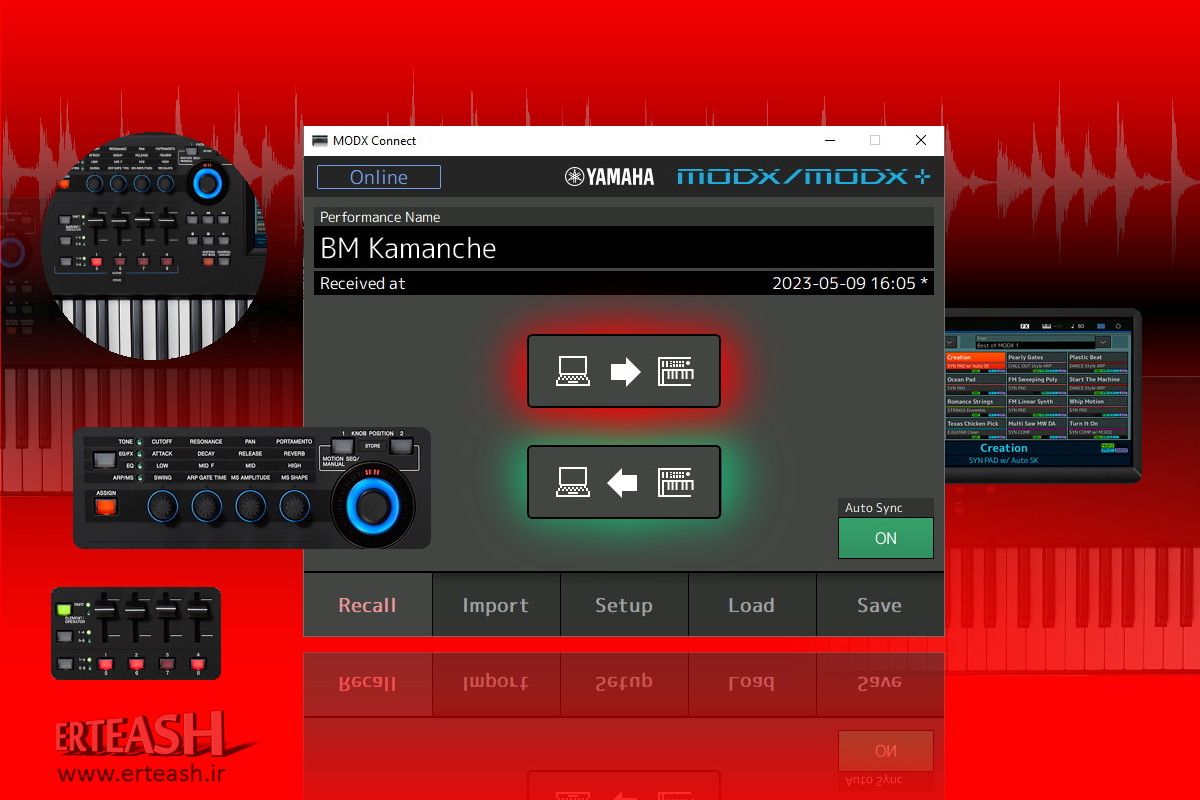
آموزش ارسال پرفورمانس از کامپیوتر به کیبورد و برعکس همچنین ذخیره فایل های پرفورمانس در کامپیوتر.
ابتدا کیبورد را یک با کابل USB به کامیپوتر متصل کنید و از ارتباط سالم آنها مطمئن شوید. سپس نرم افزار را در کامپیوتر اجرا کنید.
![]()
نشانه [Offline] به معنی قطع ارتباط نرم افزار و کیبورد است. شما می توانید از بخش Setup منبع اتصال به کامپیوتر را انتخاب کنید تا اتصال [Online] شود.
![]()
نشانه [Not Ready] به معنی متصل نبودن نرم افزار با منبع اتصال است.

نشانه [Online] به معنی ارتباط سالم نرم افزار و کیبورد است.
A. لود کردن پرفورمانس از کامپیوتر به نرم افزار :
1- بخش Load را انتخاب کنید
2- آدرس فایل پرفورمانس در کامپیوتر را انتخاب کنید
3- روی فایل مورد نظر کلیک کنید
4- دکمه Load را بزنید
5- پرفورمانس را در کیبورد ذخیره کنید
نکته : در همین مرحله با زدن دکمه Load (شماره4) فایل روی کیبورد لود می شود ولی مرحله B ممکن است در بخش های دیگری به شما کمک کند.
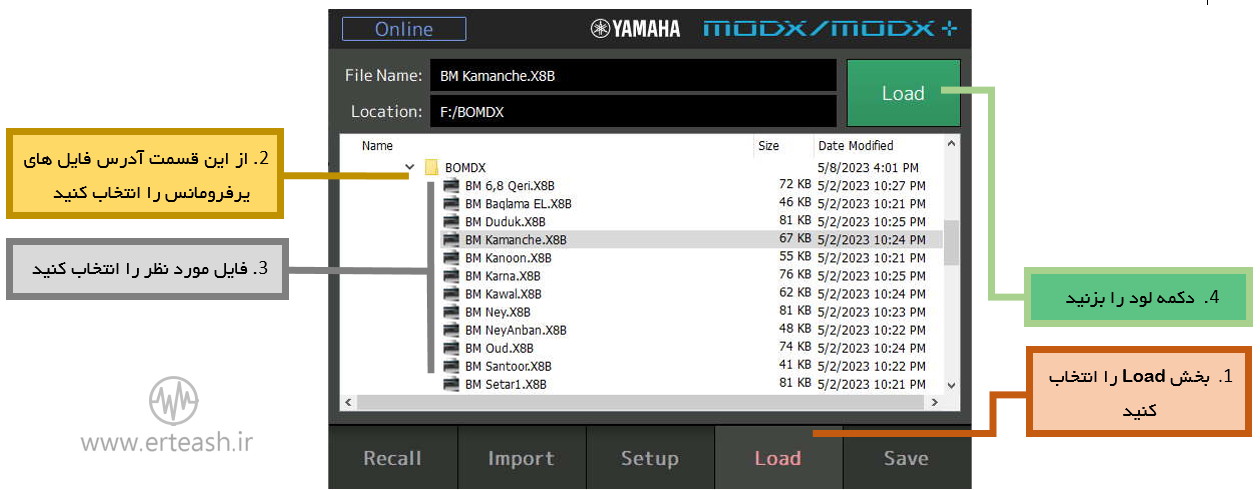
B. ارسال پروفورمانس از نرم افزار به کیبورد :
1- بخش Recall را انتخاب کنید.
نکته: دقت کنید در قسمت Performance Name (نوار سیاه رنگ بالای نرم افزار) نام پرفورمانسی که میخواهید نوشته شده باشد. اگر این قسمت خالی باشد مراحل قسمت A انجام نشده است.
2- در وسط این بخش 2 دکمه وجود دارد، دکمه بالایی را بزنید.
علامت یک مترونوم ظاهر می شود به معنای انتظار برای عملکرد ارسال.
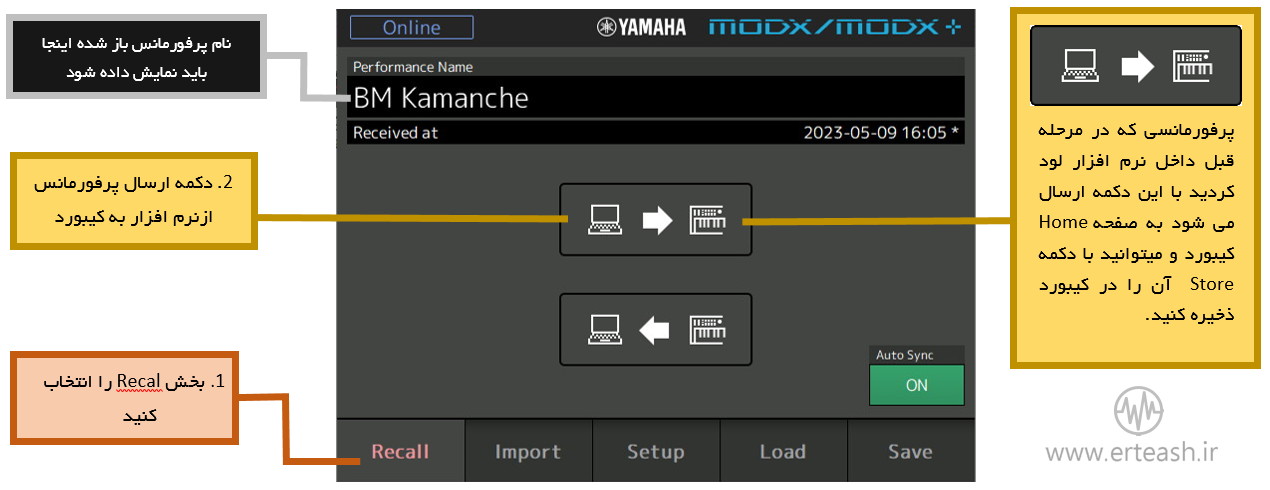
C. ارسال پروفورمانس از کیبورد به نرم افزار :
1- بخش Recall را انتخاب کنید.
2- در وسط این بخش 2 دکمه وجود دارد، دکمه پایینی را بزنید.
علامت یک مترونوم ظاهر می شود به معنای انتظار برای عملکرد ارسال.
اگر ارسال بدرستی انجام شده باشد، پرفورمانسی که در صفحه Home کیبورد است در این بخش روی قسمت Performance Name ظاهر می شود.
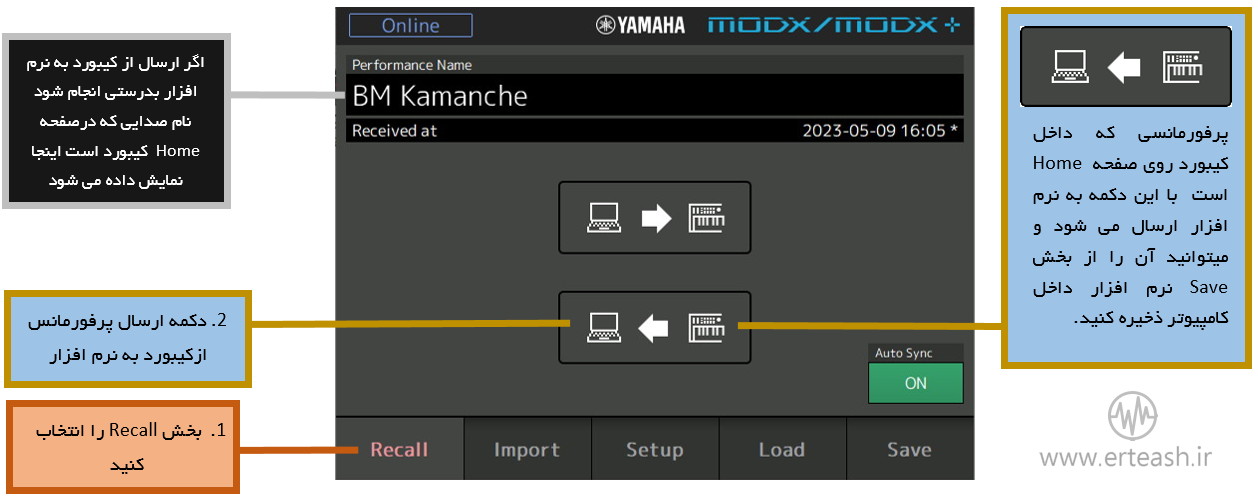
D. ذخیره کردن پرفورمانس داخل کامپیوتر :
1- بخش Save را انتخاب کنید.
2- در صفحه وسط نرم افزار محل و آدرس ذخیره سازی فایل پرفورمانس را انتخاب کنید.
3- در قیمت File Name نام فایل مورد نظر را تایپ کنید.
4- دکمه Save را بزنید تا پرفورمانس بصورت یک فایل ذخیره شود و شما آن را در صفحه وسط خواهید دید.
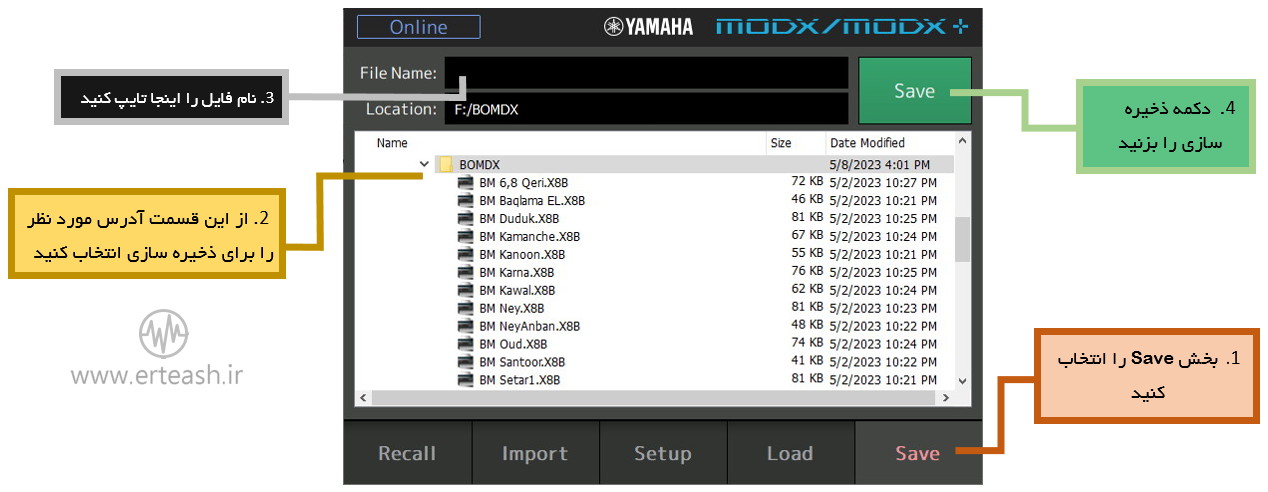




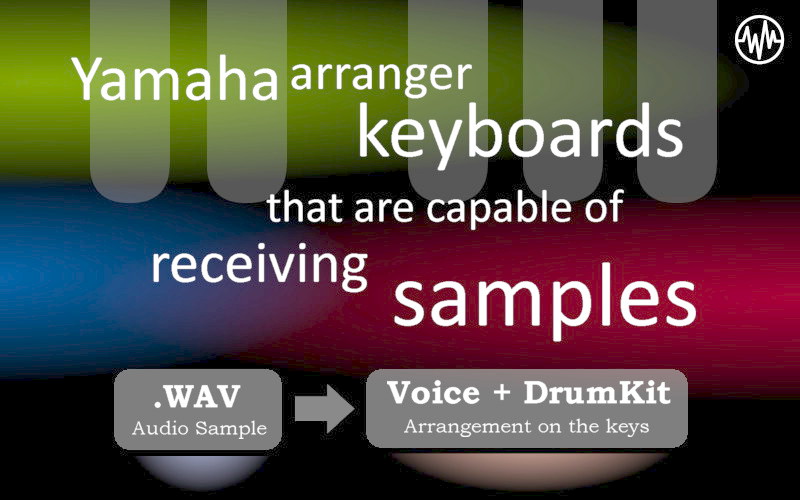



دیدگاهها :
<p>Thank you for this useful article</p>
بسیار کاربردی بود. من در هیچ سایتی این مطالب با ارزش رو ندیده بودم. باورم نمیشه در ایران کسی اینقدر روی این دستگاه مسلط کار کرده. ممنون از شما. نظرم را راجب کیبوردیست های ایرانی عوض کردید
<p>ممنون از سایت خوب ارتعاش و زحمات شما</p>
<p>Your site is great. Thanks for the downloads</p>